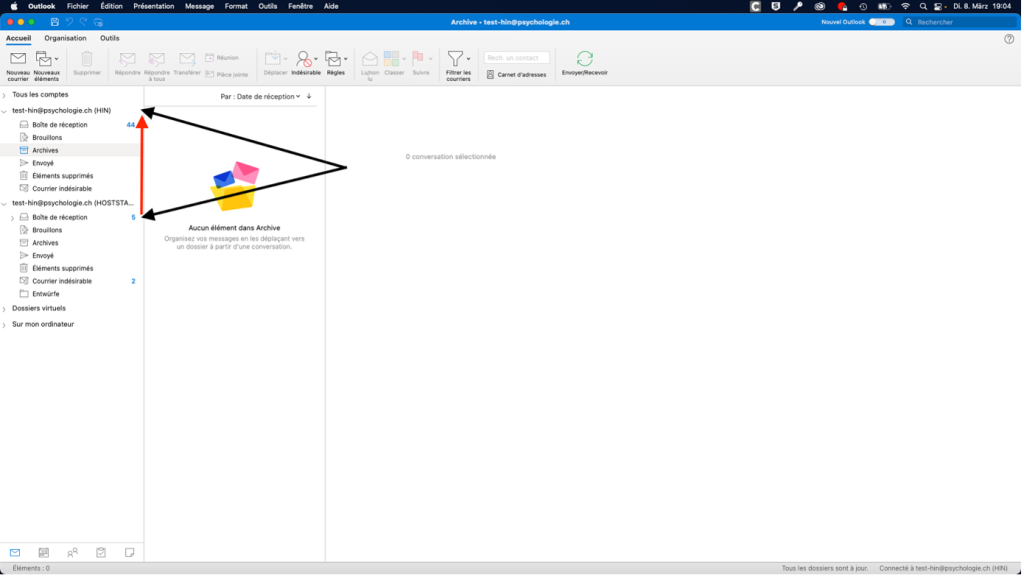Système d’exploitation: Mac OS 11.6.2
Client de messagerie: Outlook
En raison de la migration des e-mails de FSP vers HIN, il est recommandé de configurer les deux comptes de messagerie dans votre programme de messagerie et de déplacer ensuite les e-mails de l’ancien compte vers le nouveau.
Vous vous assurez ainsi que vos anciens e-mails ne seront pas perdus après la migration et qu’ils seront également disponibles plus tard dans le nouveau compte de messagerie.
Pour cela, vous pouvez utiliser les instructions suivantes.
Configuration selon les indications du serveur HOSTSTAR
(pour la synchronisation des e-mails avant le 29.03.2022)
- Ouvrez Outlook et cliquez sur « Outils », puis sur « Comptes ».
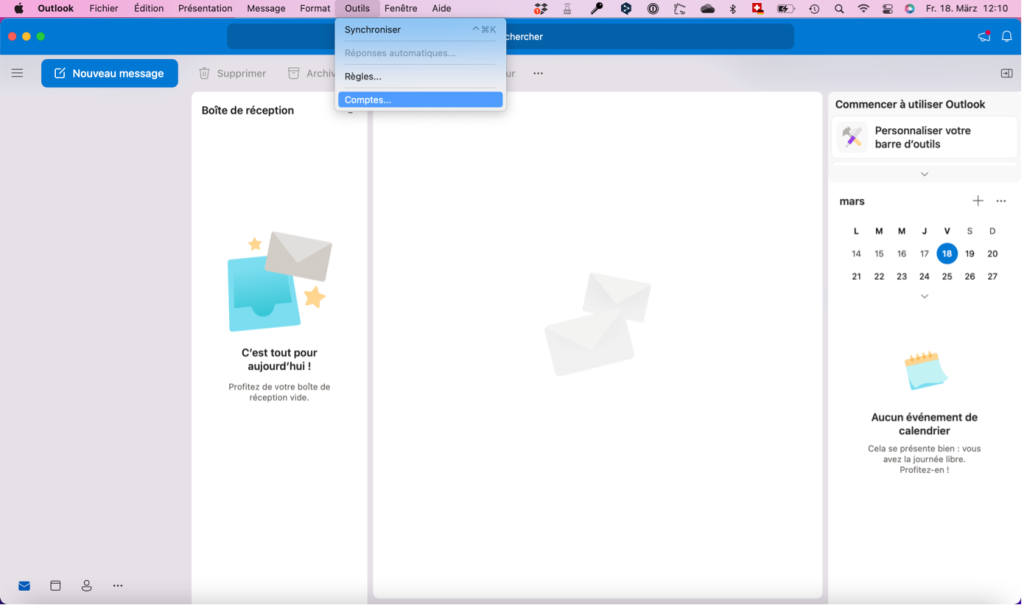
- Sélectionnez « Ajouter un compte de courrier » ou cliquez sur « + » en bas à gauche et sélectionnez « Nouveau compte ».

- Saisissez votre adresse e-mail, puis cliquez sur « Continuer ».

- Dans la fenêtre suivante, confirmez en cliquant sur « Continuer ».

- Le type de compte est déjà marqué comme IMAP.
Vérifiez l’exactitude de l’adresse e-mail saisie
Saisissez votre nom d’utilisateur et votre mot de passe
Saisissez les informations relatives au serveur comme suit:
Serveur de courrier entrant: mail.psychologie.ch / Port: 993
Serveur de courrier sortant: mail.psychologie.ch / Port: 465
Cliquez ensuite sur « Ajouter un compte »
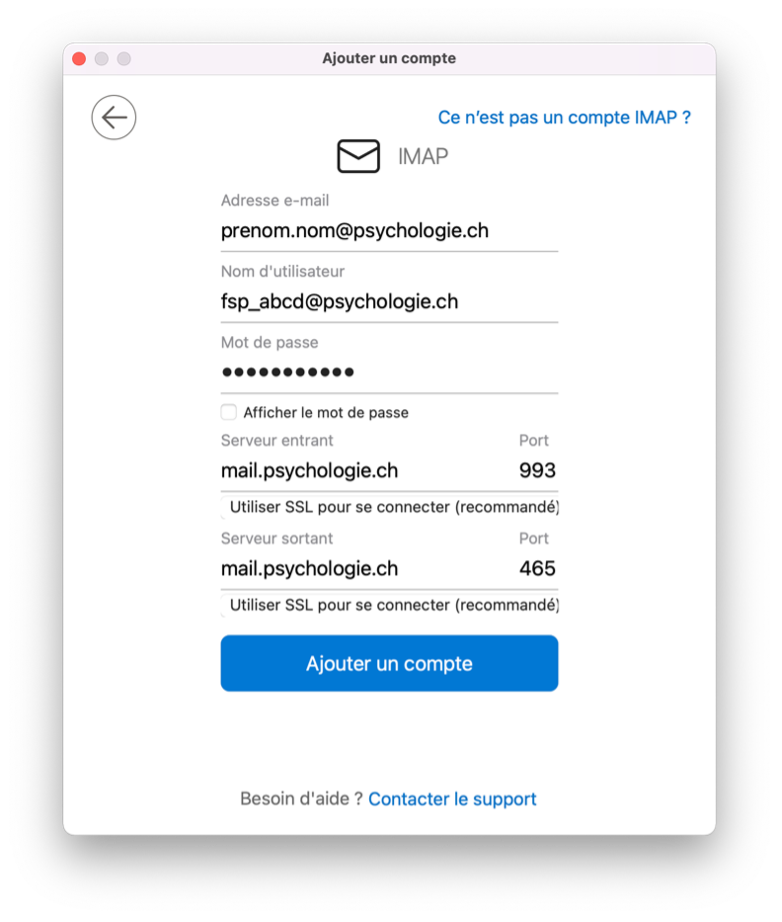
- Vous pouvez maintenant terminer la configuration du compte en cliquant sur « Terminé » (ou « Done »).
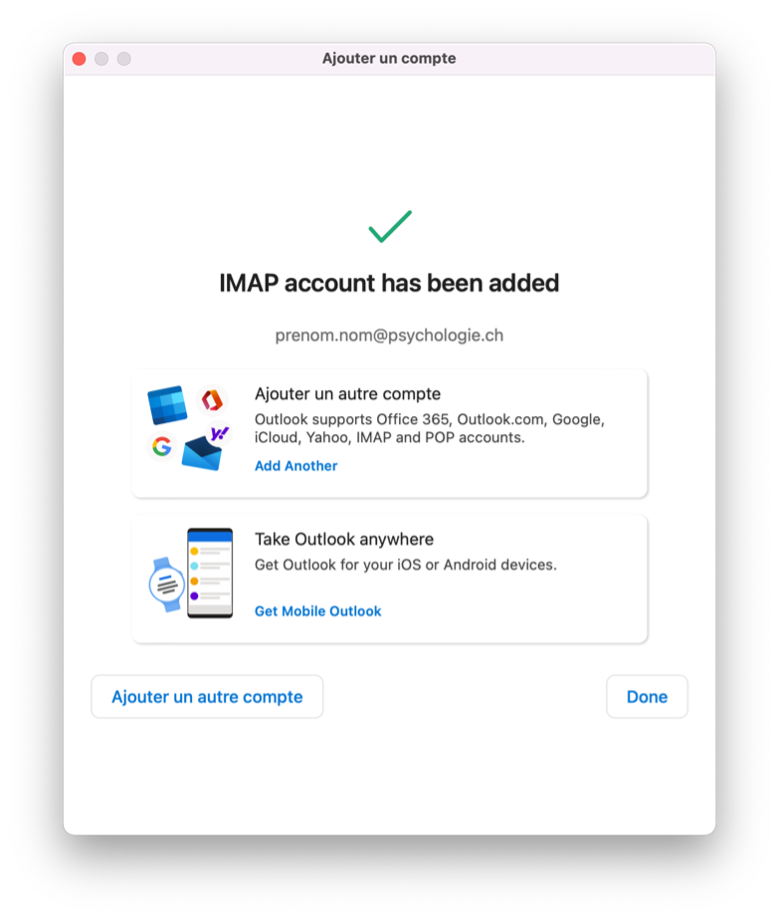
- Vérifiez dans l’aperçu des comptes si les cases « Utiliser SSL » sont cochées, sinon mettez-les manuellement.
Le compte est maintenant correctement configuré et la synchronisation des e-mails devrait commencer.
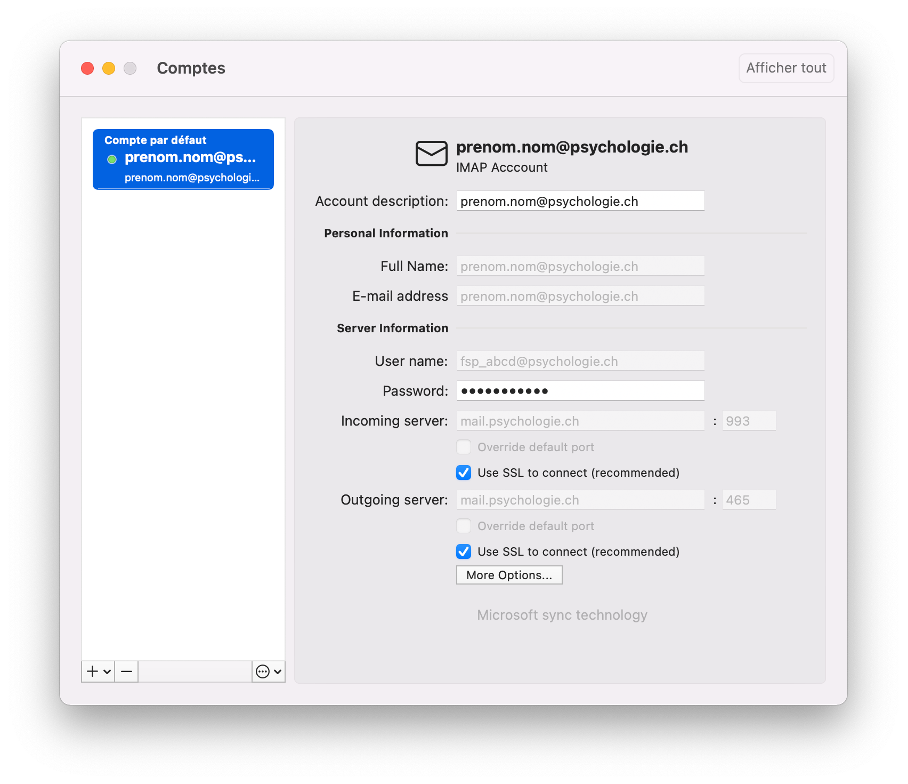
Configuration selon les indications du serveur HIN
(pour la synchronisation des e-mails à partir du 29.03.2022)
- Ouvrez Outlook et cliquez sur « Outils », puis sur « Comptes ».
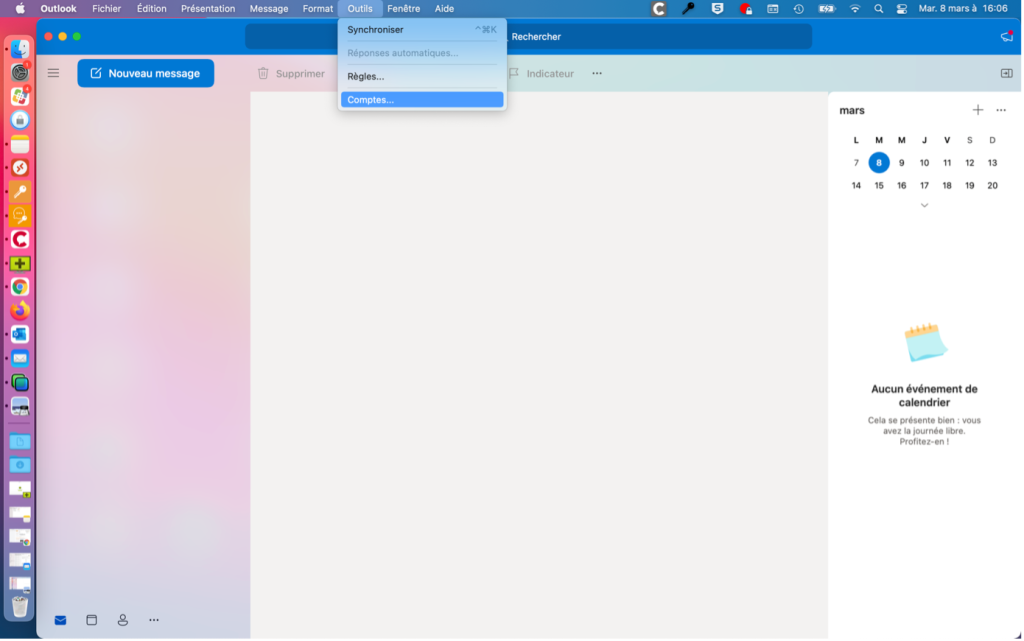
- Sélectionnez « Ajouter un compte de courrier ».
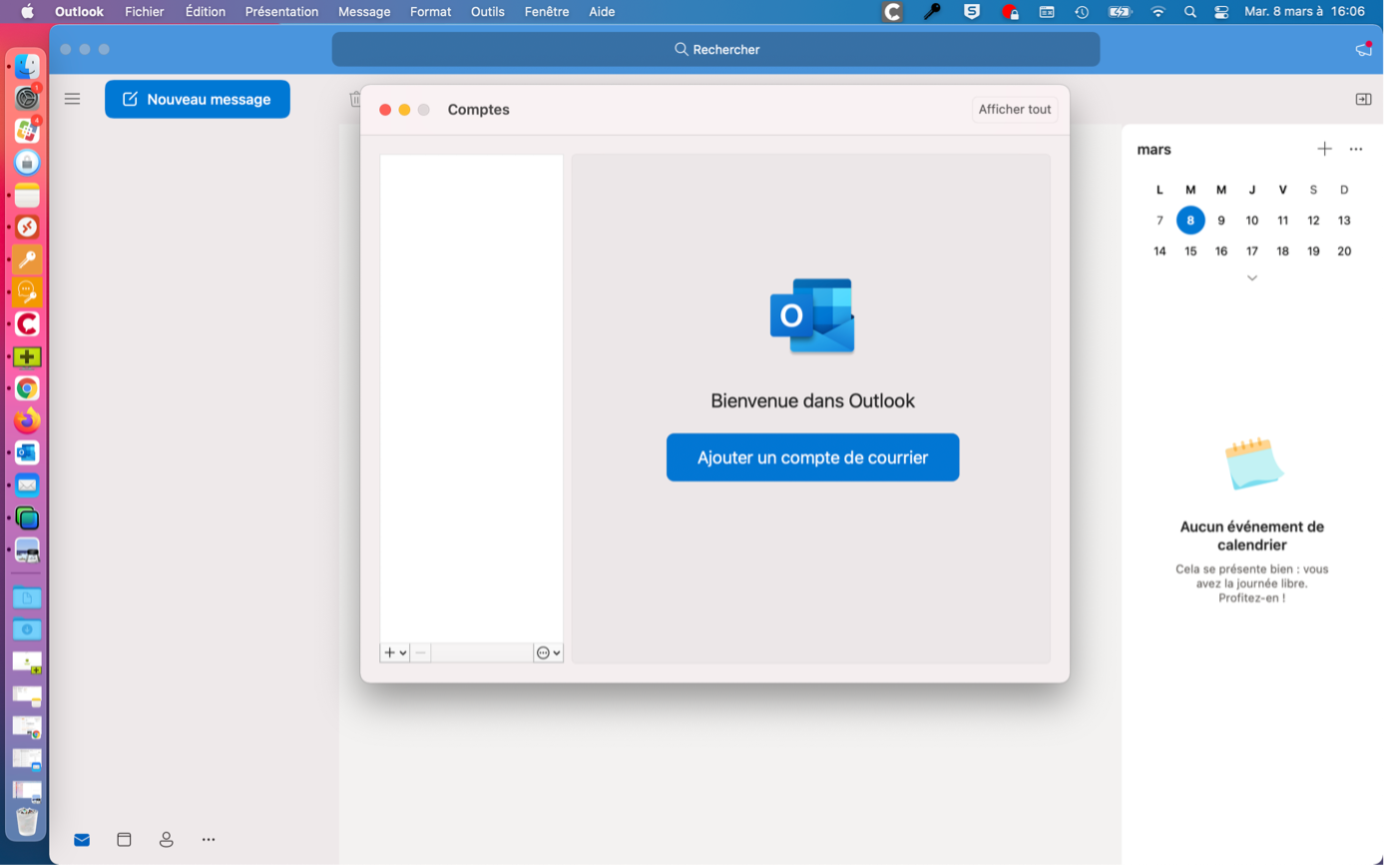
- Saisissez votre adresse e-mail, puis cliquez sur « Continuer » et sur l’écran suivant aussi sür “Continuer”

- Le type devrait déjà être marqué comme IMAP, sinon inscrivez-le comme ceci
Remarque : votre adresse e-mail chez HIN se termine soit par @psychologie.ch, @fsp-hin.ch ou @hin.ch (vous trouverez des détails à ce sujet dans votre lettre HIN avec les données d’utilisateur).
Vérifiez l’exactitude de l’adresse e-mail inscrite.
Dans Nom d’utilisateur, inscrivez l’ID de connexion qui vous a été attribué (p.ex. chitst1), en dessous votre mot de passe.
Décochez la case « Utiliser SSL pour la connexion (recommandé) »
Saisissez maintenant les informations relatives au serveur comme suit:
Serveur de courrier entrant: 127.0.0.1 / Port: 5020
Serveur de courrier sortant: 127.0.0.1 / Port: 5018
Ensuite, cliquez sur « Ajouter un compte »
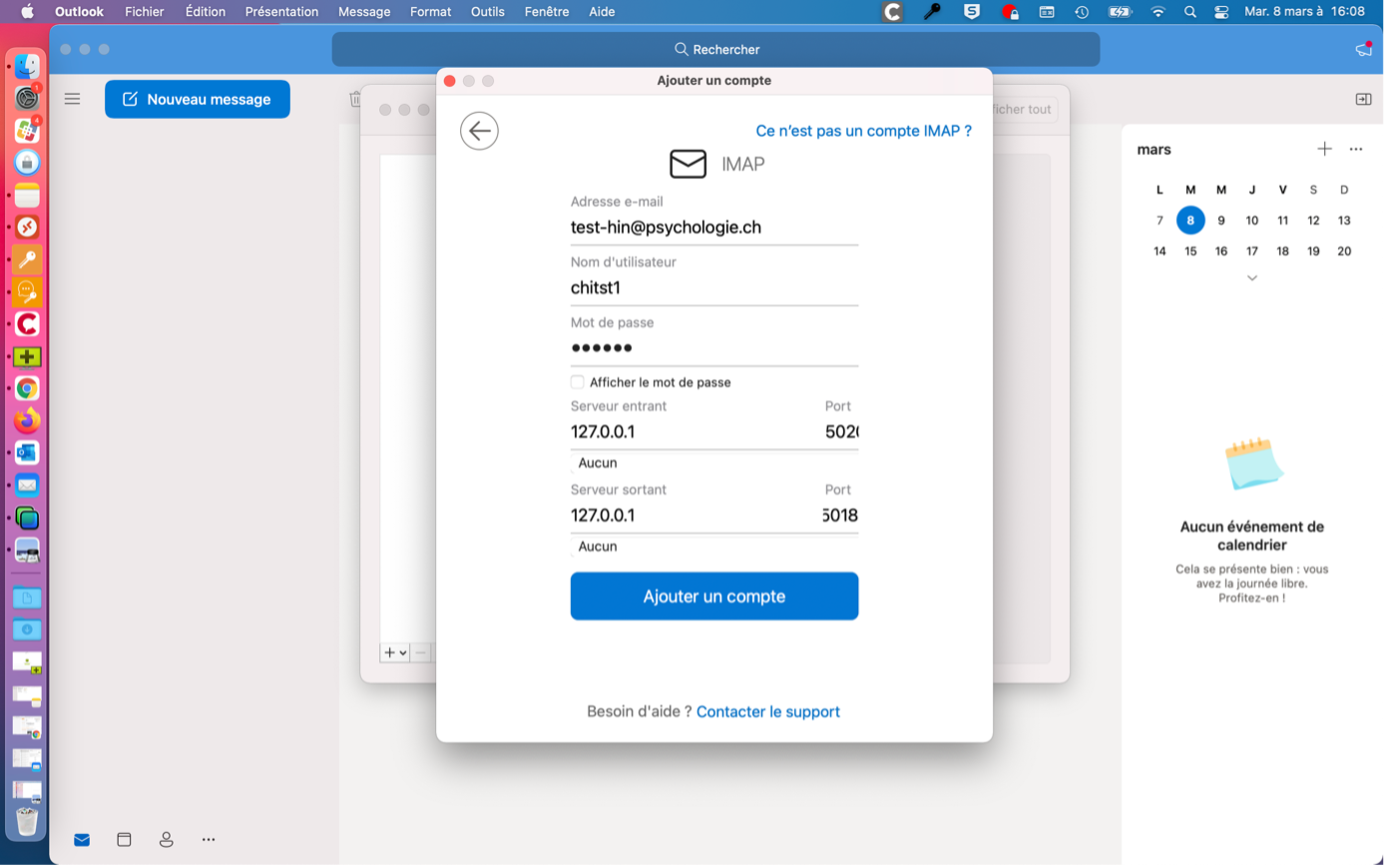
- Vérifiez à nouveau les informations relatives au serveur et assurez-vous qu’aucune case n’est cochée dans « Utiliser SSL pour la connexion (recommandé) »
Cliquez ensuite sur « Avancé »
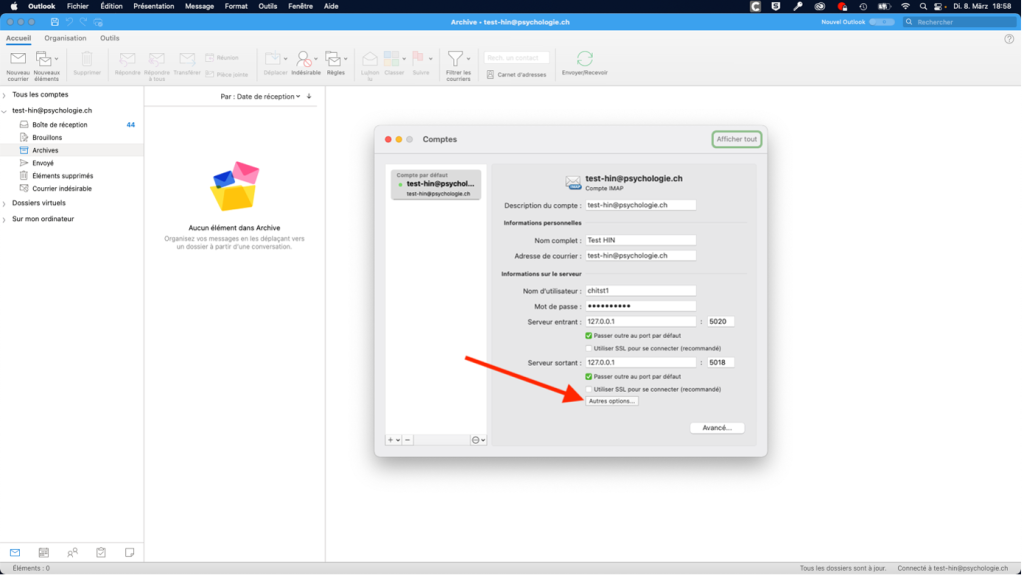
- Sélectionnez l’option « Aucune » pour « Authentification » et confirmez en cliquant sur « OK ».
Le compte est maintenant correctement configuré et la synchronisation des e-mails devrait commencer.
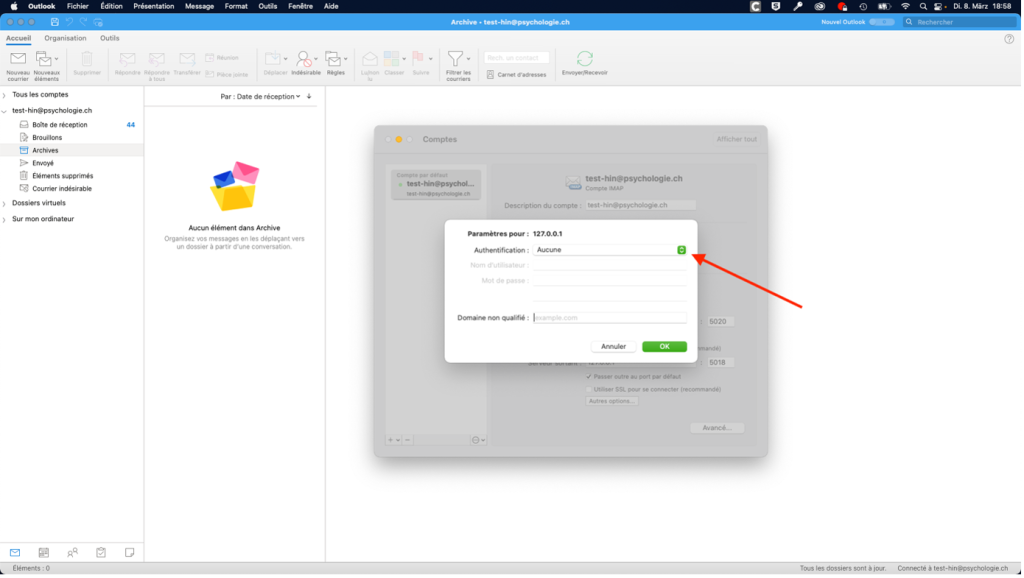
Transfert des e-mails de l’ancien compte (HOSTSTAR) vers le nouveau compte (HIN)
Comme les deux comptes sont configurés, les données peuvent maintenant être transférées de l’ancien compte (FSP) vers le nouveau compte (HIN)
Les e-mails de la « boîte de réception » de l’ancien compte doivent être déplacés manuellement afin qu’ils soient synchronisés dans la nouvelle « boîte de réception »
Il en va de même pour les « Envoyés », les « Brouillons », les « Indésirables » et la « Corbeille »
La touche « Shift » permet de sélectionner plusieurs e-mails en même temps afin de ne pas devoir les déplacer un par un